Microsoft Azure - Безопасность
Безопасность - это управление доступом пользователей к приложениям, платформам и порталам организации. Active Directory используется для защищенного управления базой данных пользователей. Аналогичные услуги предоставляет Windows Azure для защиты пользователей и их паролей. Active Directory - это функция, которая позволяет создавать пользователей, управлять их ролями, предоставлять им доступ и удалять их.
Создание Active Directory
Step 1 - Войдите на портал управления Azure.
Step 2 - Щелкните «Создать», а затем - «Службы приложений».

Step 3 - Щелкните «Active Directory», а затем «Каталог».
Step 4 - Щелкните "Custom Create".

Step 5- Введите данные, и все готово. На следующем изображении "tutpoint" - это доменное имя. Введите доменное имя, которое является временным DNS. После создания его каталога вы можете сопоставить его со своим собственным доменом.

Сопоставление пользовательского домена
Поскольку вы указали временное доменное имя при создании каталога в Windows Azure, вы можете сопоставить его со своим собственным доменом, используя эту функцию.
Step 1 - Щелкните имя каталога в списке вашего каталога.
Step 2 - Нажмите «Домены» в верхнем меню.
Step 3 - Нажмите «Добавить собственный домен».
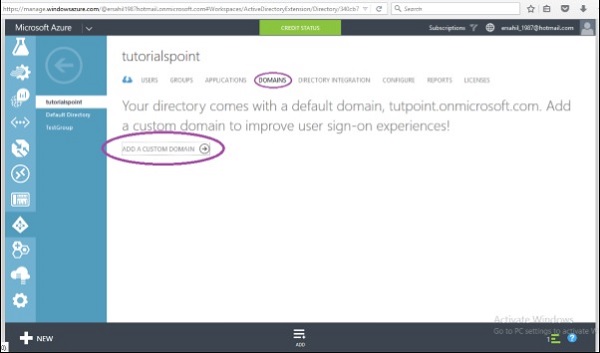
Step 4- На появившемся экране введите данные. При необходимости вы можете выбрать вариант единого входа.

Создание пользователей
Step 1 - Нажмите кнопку «Добавить пользователя» в нижней части экрана.

Step 2- Появится следующий экран. Вы можете создать нового пользователя или связать существующую учетную запись Microsoft. Вы даже можете импортировать пользователя из другого каталога в Azure. Выберем здесь «Создать нового пользователя».
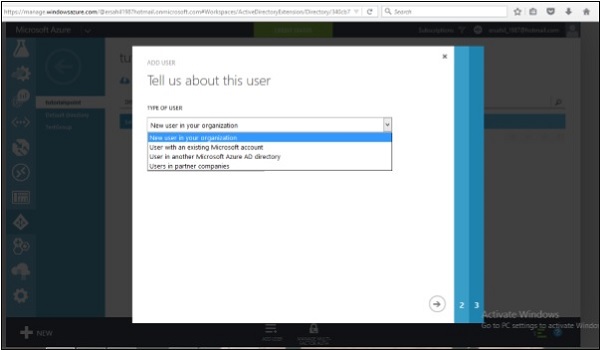
Step 3 - Введите имя пользователя на следующем экране.

Step 4 - Введите другие данные и выберите роль для пользователя.

Step 5 - Щелкните стрелку «Далее», и он создаст пользователя для вашего приложения и даст вам временный пароль, который может быть изменен пользователем.
Интеграция с Azure Active Directory
Step 1 - Найдите и щелкните «Приложение» вверху экрана.
Step 2- Щелкните «Добавить», отображаемое внизу экрана. На экране появится всплывающее окно, показанное на следующем изображении.

Step 3- Если вы выберете первую опцию, вы перейдете на следующий экран. Вы можете ввести название приложения и следовать указаниям мастера.
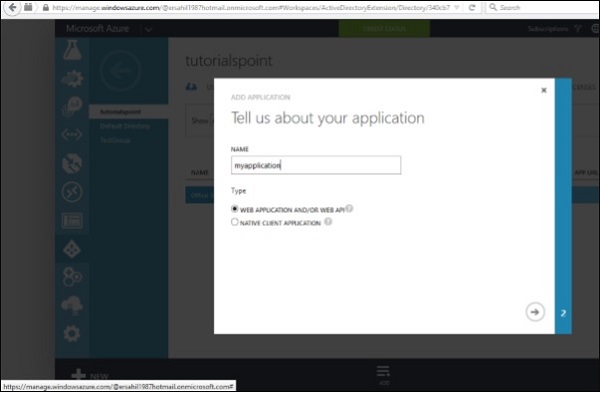
Step 4 - Точно так же, если вы выберете второй вариант во всплывающем окне «Что вы хотите сделать», он позволит вам выбрать приложение из галереи, как показано на следующем экране.

Интеграция локальной Active Directory
Активный каталог Azure позволяет запускать активный каталог в облаке, а также позволяет подключать его к локальному активному каталогу. По сути, он будет реплицировать вашу базу данных пользователей, находящуюся на вашем локальном компьютере в облаке. Он также будет автоматически синхронизироваться всякий раз, когда изменения вносятся локально.
Нажмите «Интеграция каталогов» в верхнем меню. Локальный каталог можно подключить, выполнив три шага, как показано на следующем изображении.

Отчеты
Это очень полезная функция Active Directory, поскольку она показывает различные отчеты, такие как количество раз, когда пользователь входит в систему, или вход с неизвестного устройства, которые можно увидеть здесь.
